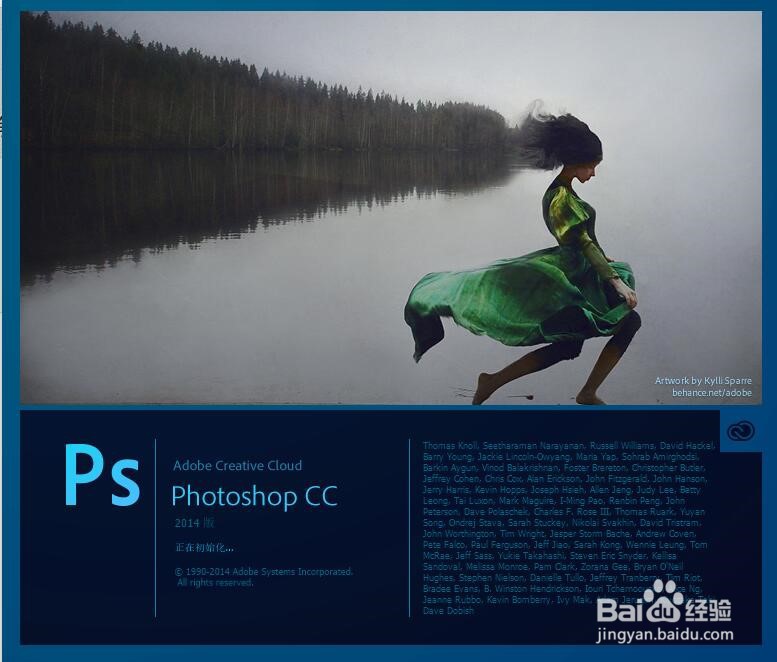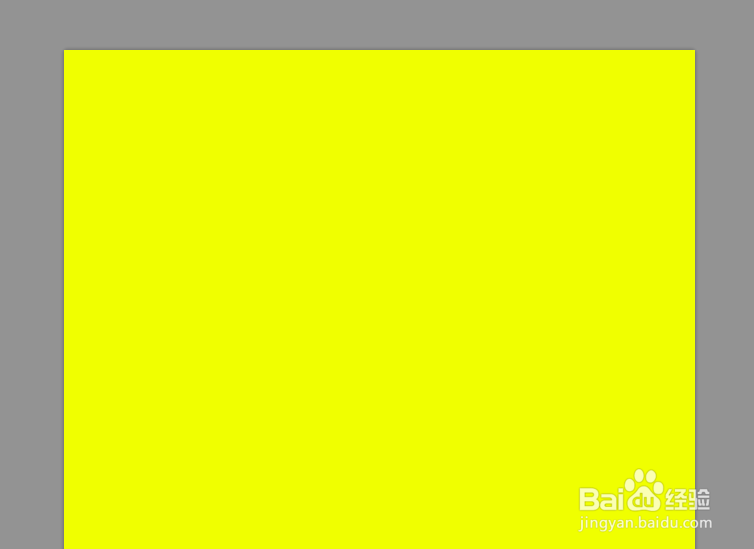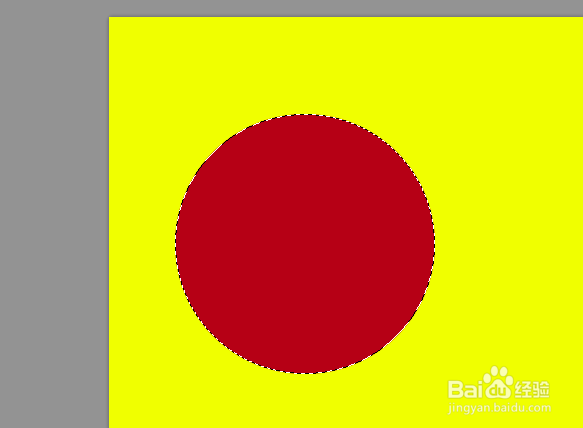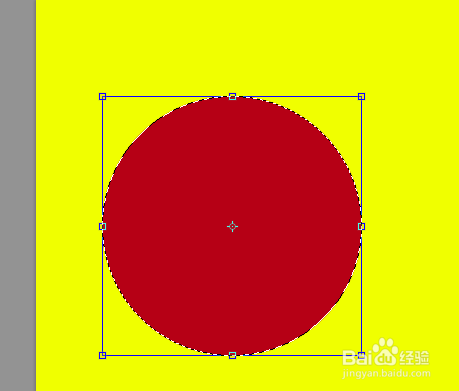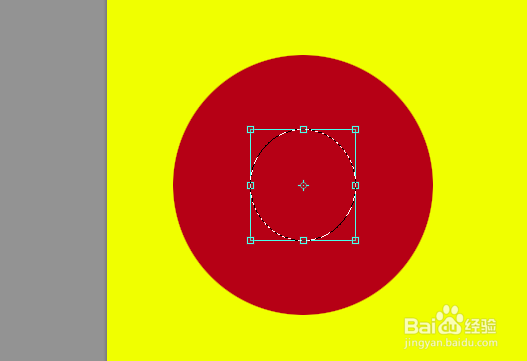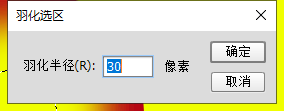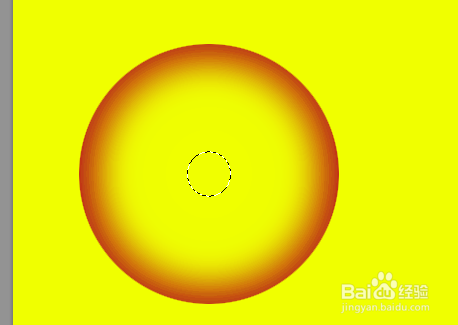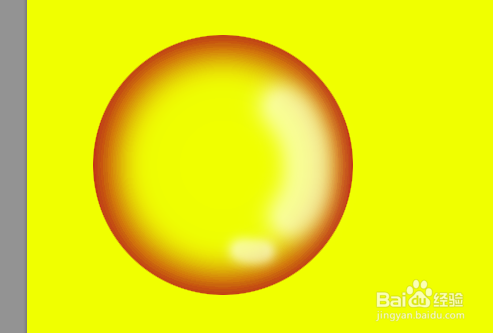逼真泡泡如何使用PS软件画出来
1、第一步,打开ps软件新建一个文档ctrl+n
2、第二步填充一个颜色(一定不能是白色)
3、第三步,画出一个正圆,并填充一个颜色
4、第四步在变换边框的左下角出现双向箭头时候,按住alt键和shift键缩小到合适大小,然后回车确定
5、第五步shift+f6羽化,羽化值看随机情况,不要太大
6、第六步前景色要与背景色一样的颜色,然后按住alt+delete键,多按几次,按到差不多就可以停止,如图ctrl+d取消选区新建一个文档,使用画笔工具(b)画出高光,不透明度不要太高也不要太低,中等即可
7、完成
8、比如下面的效果图
声明:本网站引用、摘录或转载内容仅供网站访问者交流或参考,不代表本站立场,如存在版权或非法内容,请联系站长删除,联系邮箱:site.kefu@qq.com。
阅读量:88
阅读量:32
阅读量:90
阅读量:55
阅读量:66